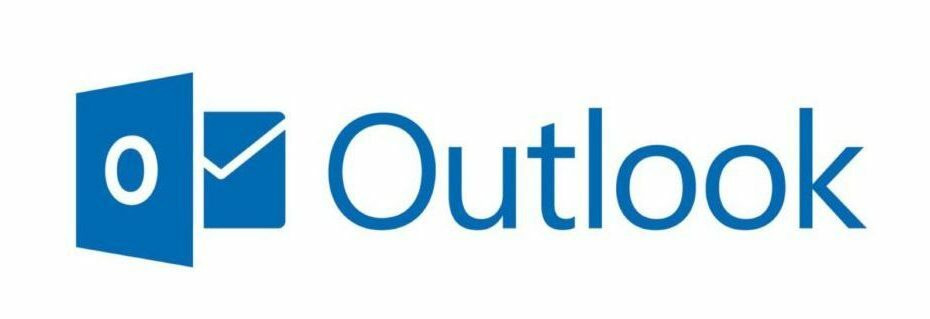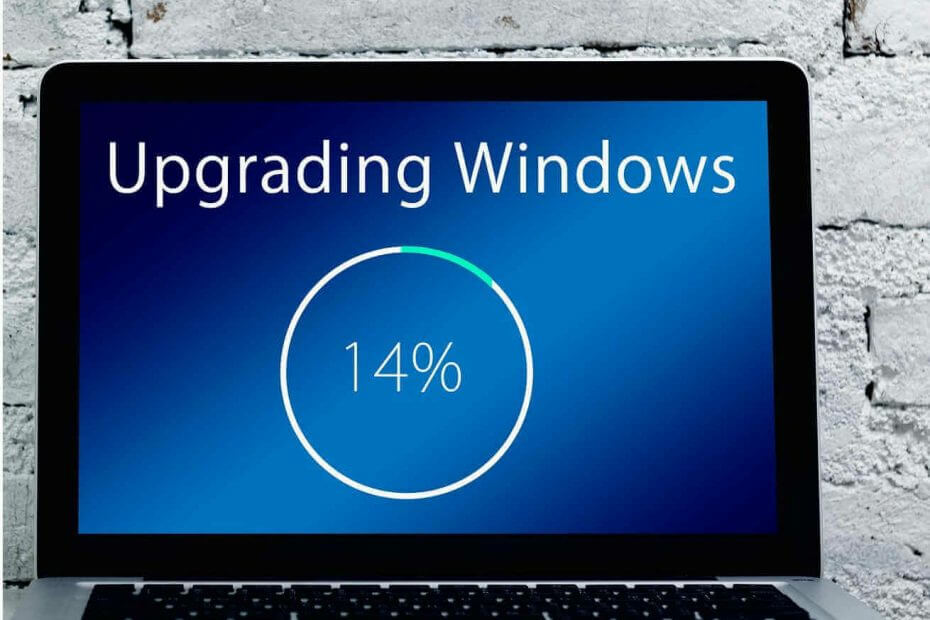CHKDSK スキャンを実行すると、この問題は簡単に解決されるはずです
- PC でファイル システム エラー (-2147219200) が発生し続ける場合は、ドライブ セクターの破損が原因である可能性があります。
- この問題は、Windows Update トラブルシューティング ツールを実行することで解決できます。
- 完全なマルウェア スキャンを実行することも、この問題に対する確実な解決策です。

バツダウンロードファイルをクリックしてインストールします
- Restoro PC 修復ツールをダウンロード 特許取得済みのテクノロジーを搭載 (特許取得済み ここ).
- クリック スキャン開始 PC の問題の原因となっている可能性のある Windows の問題を見つけます。
- クリック 全て直す コンピューターのセキュリティとパフォーマンスに影響を与える問題を修正します。
- Restoro は次によってダウンロードされました 0 今月の読者様。
ファイル システム エラー (-2147219200) は、ディスク関連の Windows の問題です。 この問題により、ユーザーは修正されるまでドライブ上のファイルを開くことができなくなります。
このエラーは煩わしいものですが、正しい情報があれば簡単に修正できます。 そして、これらの確実な修正は、この完全に詰め込まれたガイドで提供されるものです。
ファイル システム エラー (-2147219200) は何を意味しますか?
Windows 10 および 11 のファイル システム エラー (-2147219200) は、C ドライブに問題があることを示しています。 この問題の原因の一部を以下に示します。
- システムファイルの破損: ハード ドライブ上に破損したシステム ファイルが蓄積すると、このエラー メッセージが表示される可能性があります。 これに対する解決策は、 これらのファイルを修復する そしてPCを再起動してください。
- 時代遅れのパソコン: オペレーティング システムが古いと、私たちが扱っているエラーを含め、さまざまなエラーが発生する可能性があります。 PCをアップデートする ここでトリックを行う必要があります。
- 古いドライバー: 場合によっては、この問題は単に古いディスク ドライバーが原因である可能性があります。 必要がある ドライバーを更新してください エラーを取り除くために。
- マルウェアの存在: PC 上のウイルスの活動がこのエラー メッセージの原因である可能性もあります。 したがって、完全なウイルス スキャンを必ず実行してください。
ファイル システム エラー (-2147219200) を修正するにはどうすればよいですか?
1. PCをアップデートする
- を押します。 ウィンドウズ キー + 私 を開くには 設定 アプリをクリックし、 Windowsアップデート 左側のペインのオプション。
- クリック アップデートを確認 ボタン。

- 次に、利用可能なすべてのアップデートをダウンロードしてインストールします。
オペレーティング システムが古い場合は、このファイル システム エラー (-2147219200) を含むさまざまな問題が発生する可能性があります。 この問題を修正する最も簡単な方法は、PC を更新して再起動することです。
2. Windows Update トラブルシューティング ツールを実行する
- を押します。 ウィンドウズ キー + 私 そして選択します トラブルシューティング 右側のペインにある。

- クリック その他のトラブルシューティングツール 次のページで。

- ここで、 走る の前のボタン Windowsアップデート オプションを選択し、画面上の指示に従います。

- 最後に、次を実行できます。 Windows ストア アプリ トラブルシューターも。
場合によっては、このファイル システム エラー (-2147219200) エラーは、一部の更新サービスとプロセスに関する軽微な問題が原因である可能性があります。 Windows Update トラブルシューティング ツールを実行すると、デフォルトのサービスとプロセスが再起動されます。
- Galaxy64.dll が見つかりません: 修正または再ダウンロードする方法
- Rpcrt4.dll が見つかりませんでした: すぐに修正する方法
- ウェブサイトに重大なエラーが発生しました [エラー修正]
3. CHKDSKスキャンを実行する
- を押します。 ウィンドウズ キー + S、 タイプ cmdを選択し、 管理者として実行 コマンドプロンプトの下。

- 以下のコマンドを入力してヒットします 入力:
chkdsk c: /f /r
- さあ、押してください Y プロンプトが表示されたら。
- 最後に、PC の再起動後にコマンドの実行が完了するまで待ちます。
不良ハード ディスク セクタも、このファイル システム エラー (-2147219200) の原因である可能性があります。 幸いなことに、PC で CHKDSK コマンドを実行すると、無料で修正できます。
4. ドライバーを更新する
- を押します。 ウィンドウズ キー + バツ そしてクリックしてください デバイスマネージャ.

- ダブルクリックして、 ディスクドライブ オプションを選択し、その下のデバイスを右クリックします。
- さあ、選んでください ドライバーを更新する.

- 最後に、選択します ドライバーを自動的に検索します 利用可能なアップデートをインストールします。

専門家のヒント:
スポンサー付き
PC の問題の中には、特に Windows のシステム ファイルやリポジトリが欠落または破損している場合、対処が難しいものがあります。
必ず専用ツールを使用してください。 フォルテクト、壊れたファイルをスキャンして、リポジトリからの新しいバージョンに置き換えます。
ディスク ドライブ ドライバが古い場合、ファイルを移動しようとするとファイル システム エラー (-2147219200) が発生する可能性があります。 したがって、ドライバーが最新バージョンに更新されていることを確認する必要があります。
上記の手順で最新のドライバーが見つからない場合は、DriverFix の自動ドライバー アップデーターを使用することをお勧めします。 このツールは、大規模なデータベースから最新のドライバーをインストールするのに役立ちます。
5. システムファイルを修復する
- を押します。 ウィンドウズ キー、タイプ cmdを選択してください 管理者として実行 コマンドプロンプトの下。

- 以下のコマンドを入力してヒットします 入力 それを実行するには:
DISM /online /cleanup-image /restorehealth
- コマンドの実行が完了するまで待ちます。
- 次に、以下のコマンドを実行します。
sfc /スキャンナウ
- 最後に、コマンドの実行が完了するのを待って、PC を再起動します。
システム ファイルに欠陥があると、ハード ドライブが誤動作し、このエラーが発生する可能性があります。 ただし、いくつかのコマンドを実行することでこれを修正できます。 これを解決するには、DISM スキャンと SFC スキャンを実行します。
あるいは、専用の Fortect ツールを使用して、この問題を完全に解決することもできます。 この優れたツールを使用すると、さまざまなコマンドを実行するストレスがなくなり、マウスを数回クリックするだけで問題が解決されます。
6. マルウェアをスキャンする
- を押します。 ウィンドウズ キー + S、 タイプ ウイルスをクリックして、 ウイルスと脅威からの保護.

- 選択する スキャンオプション 次のページで。

- 最後に、希望するスキャン オプションを選択し、 今スキャンして ボタン。

ウイルスは常に致命的であり、PC にさまざまなエラーを引き起こす可能性があります。 したがって、ハードドライブが感染している場合、ファイル システム エラー (-2147219200) が発生する可能性があります。 ここで完全なマルウェア スキャンを実行すると、仕事が完了するはずです。
ファイル システム エラー (-2147219200) に関する詳細ガイドは終わりました。 それでも問題を解決できない場合は、次のことが必要になる場合があります。 PCをリセットする.
この問題の解決に役立った解決策を以下のコメント欄でお気軽にお知らせください。
まだ問題が発生していますか?
スポンサー付き
上記の提案を行っても問題が解決しない場合は、コンピュータでさらに深刻な Windows の問題が発生する可能性があります。 次のようなオールインワン ソリューションを選択することをお勧めします。 フォルテクト 問題を効率的に解決するために。 インストール後は、 表示&修正 ボタンを押してから 修復を開始します。